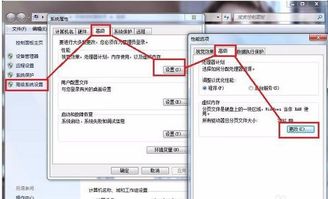随着硬盘容量的减少,我们需要进行硬盘的清理。在进行系统盘的清理的时候,也就是删除C盘文件的时候,有哪些文件是可以删除的呢?
我们知道垃圾文件的冗余,会导致系统运行的缓慢,那么C盘有哪些文件可以删除呢?

C盘中有两类文件可以删除:临时文件、缓存文件。我们一般使用缓存文件进行本地存储数据,临时文件一方面用于文件缓存,另一方面也可以进行程序的撤销数据、进程之间的通信。
为什么电脑会保留这些文件呢?1. 安装程序的过程被打断;
2. 重新启动时系统崩溃;
3. 提高浏览网页的速度。
怎么删除临时文件?在我们进行软件的下载安装、阅读电子邮件、社交软件中传输文件时,都会产生临时文件,有时候这些临时文件会自动删除,有时候这些临时文件会被保留。
我们在上网的时候,需要及时地清理临时文件,这样一方面可以节省更多的磁盘空间,另一方面保障了我们的隐私。
很多时候我们会将临时文件放在桌面上,这样会占据系统的存储空间,这个时候删除桌面文件就可以进行缓解。
系统的临时文件是Temp文件,路径是C:WindowsTemp,通过查找相应的路径可以进行文件的删除。
对于其他临时文件,你可以根据下列两个方法进行删除。
方法一:磁盘清理步骤一:在电脑左下方的搜索框中输入磁盘清理,打开程序。

步骤二:选择C盘进行磁盘清理。

步骤三:勾选相应的文件进行清理。
方法二:清除临时文件
步骤一:打开电脑的设置页面,单击系统打开。

步骤二:单击左侧的存储,可以在右侧看到C盘存储容量的组成,单击临时文件可以查看临时文件的具体内容。

步骤三:勾选临时文件,单击删除文件,进行临时文件的清除。

对大多数电脑端用户而言,缓存文件可以提升系统性能,与此同时缓存文件会占据磁盘空间,我们可以通过定期清除缓存数据,释放磁盘空间。
方法一:清除位置缓存电脑上的一些应用需要位置信息,并且堆积位置的历史记录信息,通过清除位置数据,清楚缓存数据。
步骤一:打开电脑的设置页面,找到隐私菜单。
步骤二:找到位置,下拉页面,进行位置历史记录的清楚。

下载应用程序和软件时会产生缓存文件占据磁盘空间,通过以下步骤就可以进行相应文件的清除。
第一步:按下快捷键Win R打开运行窗口,输入WSReset.exe。

第二步:按下确定后会出现一个黑色弹窗,表示正在进行缓存文件的清除。过程结束后,会弹出Windows商店的界面。

浏览器通常会保存站点的数据和缓存文件,加快访问站点的速度,本方法为你演示如何清除浏览器的缓存文件。
第一步:在浏览器按下快捷键【Ctrl Shift Delete】,会弹出清除浏览数据面板。
第二步:选择相应的文件进行删除。

以上就是系统缓存文件和临时文件的清除方法和步骤了,相信对你进行系统磁盘的清理有所帮助。看到这里一定跃跃欲试了吧,别忘记给清理C盘的方法点赞呀,如果你能够分享给有同样需要的朋友就更好啦!
电脑c盘哪些文件可以删除
电脑c盘哪些文件可以删除的有:一、回收站垃圾清理:很多朋友往往忽略的回收站的垃圾其实是非常占用系统盘的空间的,定期清理回收站垃圾,您会意想不到的获得高达几个G的空间。操作步骤是右击回收站图标点击清空回收站即可。二、桌面文件:办公当中来不及整理文件,基本会临时放在桌面上,那么时间长了没有清理就会乱,都不知道哪些有用,有的文件有上G大小的,那么定期整理桌面文件及清理桌面垃圾很有必要。三、Temp文件:temp文件夹是代表系统的临时文件,可以删除。c盘里哪些文件可以删除?
其实C盘可以删除的文件主要是垃圾文件或者存放在C盘的相关软件或数据。不可以删除的是系统文件,一旦错误的删除到了系统文件,系统很可能就崩溃,变的不可用,所以当大家在删除C盘文件的时候一定要明白哪些文件可以删除。进入C盘一般都可以看到这3个文件夹:Documents and Settings(桌面文件),Progam Files(程序安装目录),WINDOWS(系统文件)如下图:其中C盘中的WINDOWS 内部包含大量系统文件,不了解系统文件的建议不要去删除,否则可能损坏系统。C盘可以清理的文件主要有:
清除一、C:Documents and settings用户名Local settingstemp下的所有文件(用户临时文件)可以删;
清除二、C:Documents and setting用户名cookies下所有文件(保留index)可以删;
清除三、C:Documents and settings用户名Local settingstemporary internet Files下所有文件(页面文件)可以删;
清除四、C:Documents and settings用户名Local settingsHistoy下的所有文件(历史记录)可以删;
清除五、C:Documents and settings用户名Recent下的所有文件(最近浏览文件的快捷方式)可以删;
清除六、C:WINDOWSTemp下的所有文件(临时文件)可以删;
清除七、C:WINDOWSServicePackFiles下的(升级sp1和sp2后的备份文件)可以删;
清除八、C:WINDOWSSoftWareDistributiondownload下的文件可以删;
清除九、C:WINDOWSSystem32dllcache下dll文档,这是备用的dll文档,只要你已拷贝了安装文件也可以删;
清除十、C:WINDOWSdriver cachei386下的(硬件的备份文件)可以删。
清除十一、如果你进行了windows updade升级那么C:windows以下$u开头的隐藏文件可以删除。